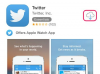Пренесите фотографије са свог иПхоне-а на рачунар користећи Блуетоотх мреже.
Ерицссон, телекомуникациона компанија, створила је Блуетоотх 1994. године. То је софтверски програм који преноси датотеке између електронских уређаја који подржавају Блуетоотх преко безбедне локалне радио мреже.
Иако већина рачунара и мобилних телефона има већ инсталиране Блуетоотх могућности дељења датотека, Блуетоотх мрежа иПхоне-а је јако ограничена. Аппле вам омогућава да делите датотеке само између иПхоне-а, а не између вашег иПхоне-а и рачунара.
Видео дана
Да бисте отворили ову Блуетоотх мрежу, потребно је да откључате или „бекирате“ телефон. Ово уклања сва ограничења која диктира Аппле и омогућава вам да преносите датотеке, као што су фотографије, између иПхоне-а и рачунара.
Јаилбреак свој иПхоне и инсталирајте иБлуетоотх
Корак 1
Јаилбреак свој иПхоне. Овај процес се разликује између модела иПхоне-а, па погледајте водич на мрежи да бисте одредили потребне кораке. Пронађите упутства о томе како да направите јаилбреак све моделе иПхоне-а на веб локацији Аппле иПхоне Ревиев.
Корак 2
Користите веб претраживач свог иПхоне-а да преузмете и инсталирате „Инсталлер.апп“, а затим „Цидиа“ на свој телефон. Преузмите ове апликације са веб локације АппСафари.
Корак 3
Притисните икону Цидиа у главном менију апликација вашег иПхоне-а, а затим притисните „Секције“ на дну прозора Цидиа. На екрану ће се појавити листа програма.
Корак 4
Притисните стрелицу десно од фасцикле „Систем“ на новој листи. Притисните икону "иБлуеТоотх", која се налази на следећој листи програма.
Корак 5
Притисните дугме „Инсталирај“ које се налази у горњем десном углу екрана вашег иПхоне-а, а затим притисните „Потврди“.
Корак 6
Притисните дугме „Ретурн то Цидиа“ када се појави на дну екрана, а затим притисните дугме „Хоме“.
Повежите свој иПхоне на Блуетоотх
Корак 1
Укључите Блуетоотх функцију вашег иПхоне-а тако што ћете отворити меније „Подешавања“, „Опште“, а затим „Блуетоотх“. Померите дугме за опцију Блуетоотх удесно тако да пише „УКЉУЧЕНО“.
Корак 2
Притисните дугме "Хоме", а затим притисните икону "иБлуетоотх" у главном менију апликација вашег телефона. Притисните „ОК“ када се то од вас затражи. Бићете преусмерени на веб локацију МеДевил.
Корак 3
Унесите своју е-маил адресу у предвиђени простор. Притисните дугме „Преузми лиценцу“ у горњем десном углу екрана. Притисните „ОК“, а затим дугме „Назад“ у горњем левом углу екрана.
Повежите свој рачунар на Блуетоотх
Корак 1
Отворите мени „Старт“ на рачунару, пређите курсором преко „Подешавања“ у новом падајућем менију. Отворите „Контролна табла“ из следећег менија.
Корак 2
Отворите „Штампачи и други хардвер“ у новом прозору. Изаберите икону „Блуетоотх уређаји“ или, ако је доступна, отворите „Блуетоотх уређаји“ у главном прозору контролне табле.
Корак 3
Изаберите „Опције“, затим „Укључи откривање“ и „Дозволи Блуетоотх уређајима да се повежу са овим рачунаром“. Кликните на „Примени“, а затим на „ОК“ да бисте укључили Блуетоотх.
Пренесите фотографије са свог иПхоне-а на рачунар
Корак 1
Притисните дугме „Слике“ на дну екрана вашег иПхоне-а и изаберите фотографију коју желите да пошаљете на рачунар. Притисните „Пошаљи“, која се налази на дну екрана. Ваш иПхоне ће тражити локалне активне Блуетоотх уређаје.
Корак 2
Изаберите икону рачунара са листе активних Блуетоотх уређаја, а затим притисните „Пошаљи“.
Корак 3
Понављајте кораке 1 и 2 овог одељка док се све фотографије из ваше фототеке не пренесу.
Ствари које ће вам требати
иПхоне
ПЦ
Савет
Уверите се да су ваш иПхоне и рачунар близу један другом јер је Блуетоотх мрежа за дељење датотека ефикасна само на кратким удаљеностима.
Упозорење
Иако је јаилбреакинг вашег иПхоне-а легалан, Аппле га није овластио. Као резултат, наставите са опрезом. Иако су ризици за ваш иПхоне мали, нећете моћи да поднесете захтев за накнаду штете по гаранцији вашег телефона.